안드로이드 텍스트뷰에 스크롤 추가하기 layout xml 코드 액티비티에 textview = findViewById(R.id.textview); textview.setMovementMethod(new ScrollingMovementMethod()); 만약 스크롤을 보이게 하고 싶다면 android:scrollbarFadeDuration = "0" android:scrollbarAlwaysDrawVerticalTrack = "True" android:scrollbarThumbVertical="@color/원하는 컬러" //현위치 스크롤바 색깔 android:scrollbarTrackVertical="@color/원하는 컬러" //전체 스크롤바 색깔 android:scrollbarSize="2dp" // 스..
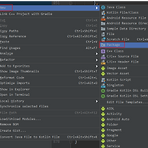 안드로이드 프로젝트 이름 바꾸기
안드로이드 프로젝트 이름 바꾸기
1. 프로젝트 백업 진행하다 실수하면 되돌릴수 없는 길로 갈수 있습니다. 원본 백업은 필수입니다. 2. 프로텍트 폴더면 변경 폴더명을 변경합니다. 이때 안드로이드 스튜디오는 실행되지 않는 상태이어야 합니다. 3. 안드로이드 스튜디오 실행 -> 변경된 폴더명으로 불러오기 4. 새패키지 생성 Java -> New -> Package 선택 5. Directory Structure탭에서 main이 포함된 폴더 선택 6. New Package 뉴 패키지 네임 생성 7. 기존 패키지 액티비티를 새 패키지로 이동 . (기존패키지 제거) main, androidtest, test 모두 동일한 작업을 수행한다. 8. AndroidManifest.xml 에서 package이름을 변경한다. 9 빌드 그래들 변경[앱 모듈] ..
 신종 코로나바이러스 우한폐렴 현황
신종 코로나바이러스 우한폐렴 현황
2019-2020년 신종 코로나바이러스 유행 또는 신종 코로나바이러스감염증 유행[1]은 2019년 12월 중국 후베이성 우한시에서 시작된 통칭 우한 폐렴이라고 부르는 신종 코로나바이러스(2019-nCoV)의 감염증이 유행하는 사태이다. 우한폐렴 국가별 현황 2020년 1월 28일 우한폐렴 국가별 현황 2020년 1월 31일 기준 우한폐렴 국가별 현황 2020년 2월 04일 기준 우한폐렴 전염국가 확진자 수 및 사망자 수 (2020년 2월 01일 현재) 우한 코로나바이러스 감염 상황 (확잔자 및 사망자 2020년 2월 4일 기준) 대한민국의 우한 코로나바이러스 감염 상황 2020년 2월 5일 현재 코로나바이러스 현황 지도 링크 : http://coronamap.site/ 코로나 맵 : 코로나바이러스 현황 ..
 중국 후베이성 우한 알아보기 (한국과 후베이성 비교, 서울과 우한 비교)
중국 후베이성 우한 알아보기 (한국과 후베이성 비교, 서울과 우한 비교)
2020/01/28 - [분류 전체보기] - 2019-2020년 신종 코로나바이러스 우한폐렴 유행 2019-2020년 신종 코로나바이러스 우한폐렴 유행 2019-2020년 신종 코로나바이러스 유행 또는 신종 코로나바이러스감염증 유행[1]은 2019년 12월 중국 후베이성 우한시에서 시작된 통칭 우한 폐렴이라고 부르는 신종 코로나바이러스(2019-nCoV)의 감염증이 유행하.. toytvstory.tistory.com 중국 후베이성 우한 알아보기 7. 중국 6대 중국지리대구(中國地理大區) 둥베이, 화베이, 화둥, 중난, 시난, 시베이 1. 둥베이(東北 동북)는 중국의 6대 중국지리대구의 하나로서 동북부의 랴오닝 성, 지린 성, 헤이룽장 성, 내몽골 자치구( 동북부 동사맹지역)를 포함하기도 한다. 2. 화베..
private void button1_Click(object sender, EventArgs e) { var s = new Series(); s.ChartType = SeriesChartType.Line; var d = new DateTime(2013, 04, 01); s.Points.AddXY(d, 3); s.Points.AddXY(d.AddMonths(-1), 2); s.Points.AddXY(d.AddMonths(-2), 1); s.Points.AddXY(d.AddMonths(-3), 4); chart1.Series.Clear(); chart1.Series.Add(s); chart1.Series[0].XValueType = ChartValueType.DateTime; chart1.ChartAreas..
/* 사용법 */ System.DateTime.Now.ToString("yyyy"); DateTime.Now.ToString("yyyy-MM-dd-HH-mm-ss"); /* 예 */ DateTime.Now.ToString("yyyy"); // 2012년 DateTime.Now.ToString("MM"); // 10월 DateTime.Now.ToString("dd"); // 15일 DateTime.Now.ToString("hh"); // 15시 DateTime.Now.ToString("yyyyMMdd"); // 2012년 10월 15일 DateTime.Now.ToString("HHmmss"); //15시 02분 00초 DateTime.Now.ToString("yyyy-MM-dd"); //2012-10-15..
 다이슨 V11 청소 툴 사용법
다이슨 V11 청소 툴 사용법
다이슨 청소 툴 사용법입니다. 다이슨v11 220에어와트 CF+에는 총 8개의 청소 툴이 있는데 7개의 사용법을 소개하겠습니다. 1개는 잘모르겠네요 1 . 미니모터툴 툴만 연결하면 다이슨 무선청소기를 핸디형 무선청소리로 변신합니다. 침구나 이불, 소파나 러그 등 패브릭 소재의 침구 청소에 최적화 된 툴입니다. 헤드 안에 장착 된 소형 모터와 브러시바가 강력한 흡입을 제공해 섬유에 박힌 미세먼지와 알레르기 유발 물질까지 잡아냅니다. 2. 미니 소프트 더스팅 브러쉬 툴 부드러운 브러쉬를 가진 툴로 섬세한 청소 부위에 사용하면 됩니다. 가구나 의류의 미세먼지, 가전제품, 컴퓨터 키보드의 사이의 미세먼지를 흡입할때도 사용됩니다. (주의: 흡입력 모드 강하게 하면 키보드 자판이 빨려 들어갈수 있습니다.) 3. 매..
안드로이드 앱을 만들다보면 화면으 가로, 세로로 고정해야 할 때가 있다. 안드로이드 액티비티 화면을 가로, 세로 고정하는 방법은 2가지가 있다. 먼저 가로모드는 Landscape, 세로모드는 Portrait 첫번째 방법 AndroidManifest.xml 파일에서 두번째 방법 액티비티 실행시 onCreate()메소드에서 설정 @Override public void onCreate(Bundle savedInstanceState) { super.onCreate(savedInstanceState); setRequestedOrientation(ActivityInfo.SCREEN_ORIENTATION_PORTARIT); // 화면 세로 고정 setRequestedOrientation(ActivityInfo.SCR..
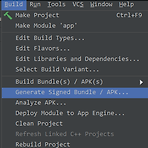 플레이스토어에 앱 출시하기
플레이스토어에 앱 출시하기
플레이스토어에 앱 출시하기 앱을 완성했다면 구글 플레이스토어에 앱을 출시해야한다. 먼저 플레이스토어에 등록하세요. 그리고 앱을 올리는 방법만 정리를 해보겠습니다. 먼저 안드로이드 스튜디오로 가서 .apk 파일을 만들어야 되요. apk는 Android application package의 줄임말입니다. 1. release용 APK 파일 만들기 [Build] - [Generate Signed Bundle / APK...] 2. APK를 선택합니다. 3. 처음 Key Store를 만드는 경우 [Create New]를 클릭한다. 4. 빨간색으로 표시된 부분 입력하세요. 키를 저장할 폴더 하나 만들어주시고 꼭 패스워드 기억해두시고요. 5. 리멤버 패스워드 체크하세요 6. 릴리즈 선택하시고 시그니처 버전 v1, v..
안드로이드에서 int value = 5; TextView tv = findViewById(R.id.textView); tv.setText(value); 이런 형식으로 쓰면 오류가 나요. 이유는 숫자를 Android resource id로 인식하기 때문입니다. 따라서 다음과 같이 사용해요합니다. 첫번째 방법으로 tv.setText("블라블라"+value); 두번째 방법으로 tv.setText(String.valueOf(value));
 포토샵온라인 글씨 테두리 넣기 #1
포토샵온라인 글씨 테두리 넣기 #1
포토샵온라인 글씨 테두리 넣기 포토샵 살 돈은 없고, 어둠의 경로로 구할수는 있지만, 합법적으로 공짜로 쓸수있다. 언제 어디서든 ..바로 온라인이다. 인터넷만 되는곳이라면 포토샵을 공짜로 쓸수있다. 포토샵온라인에 접속하자 1. 구글에서 온라인 포토샵 검색하면 나온다. 그리고 들어가자. 2. 포토샵 글씨 테두리 넣기, fx(레이어 스타일 추가)만 하면 된다. 2. File >> New 3. 왼쪽 [도구]창에서 [문자도구]를 선택하여, 캔버스에 텍스트를 입력하자 4. 우측하단 eff >> Stroke 선택하자 5. Size --> 3px, Position --> Outside, Fill Type --> Color 기본으로 설정된것 OK 누르면 글자가 아래 그림처러 테두리 넣기 완료!! 구독과 좋아요!!
 안드로이드 스플래시 넣기
안드로이드 스플래시 넣기
안드로이드 스플래시 넣기 https://youtu.be/o8IsJJE6f1E - YouTube www.youtube.com Splashscreen.java import android.app.Activity; import android.content.Intent; import android.graphics.PixelFormat; import android.os.Bundle; import android.view.Window; import android.view.animation.Animation; import android.view.animation.AnimationUtils; import android.widget.ImageView; import android.widget.LinearLayout; publ..

